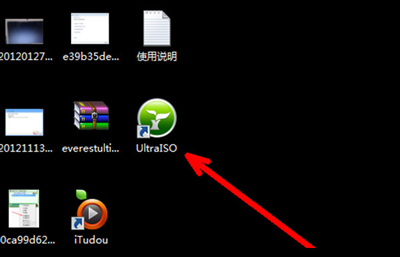1、我的电脑桌面上有硬盘刻录软件图标,想把它的图标给更换成另外一个样子。
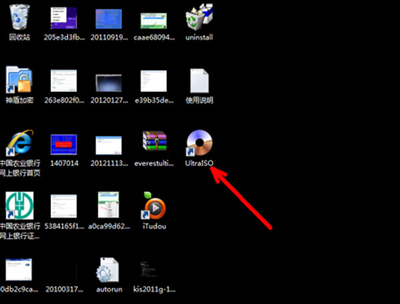
2、右键点击这个图标,然后在弹出的长长的右键菜单中向下一直找到属性选项。
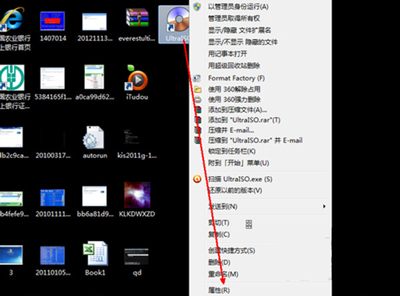
3、在此快捷方式图标属性页中,提供了更改图标的选项。用鼠标点击这个选项设置按钮。
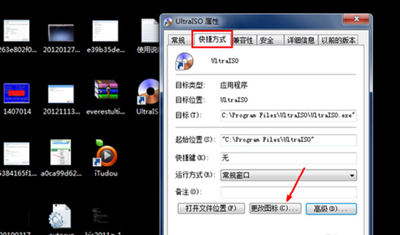
4、然后,在更改图标的页面中,显示了此快捷方式图标的样式,更改的话,需要你提前有了一个准备好的ico格式的文件。点击浏览按钮,找到这个文件。
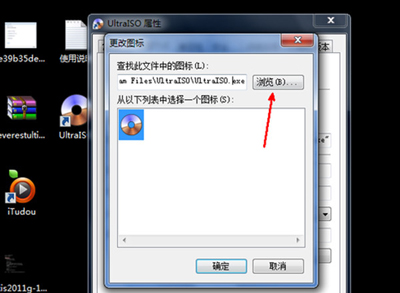
5、在电脑资源管理器中找到这个ico格式的图标文件。点击之后选择打开按钮加载到属性页中。
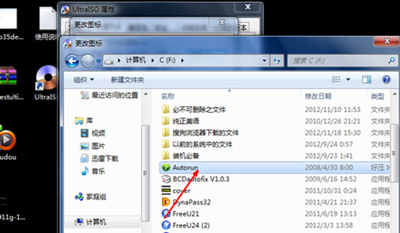
6、在更改图标页,此选择的图标出现在下面的空白列表中,点击一个这个图标,选定之后,点击确定。退出选择图标的页面。
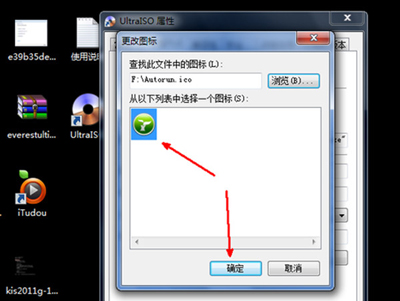
7、然后回到此快捷方式图标的属性页,点击确定,关闭这个属性页面。
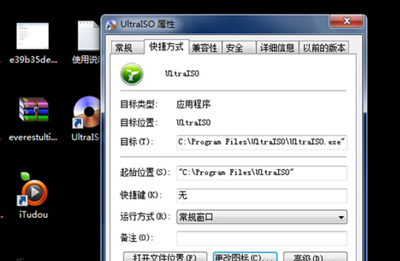
8、刚才的光盘样式的图标现在变成了刚才所选择的图标了。